手机怎么修改自家WiFi密码
1、连接无线信号
连接路由器的无线信号
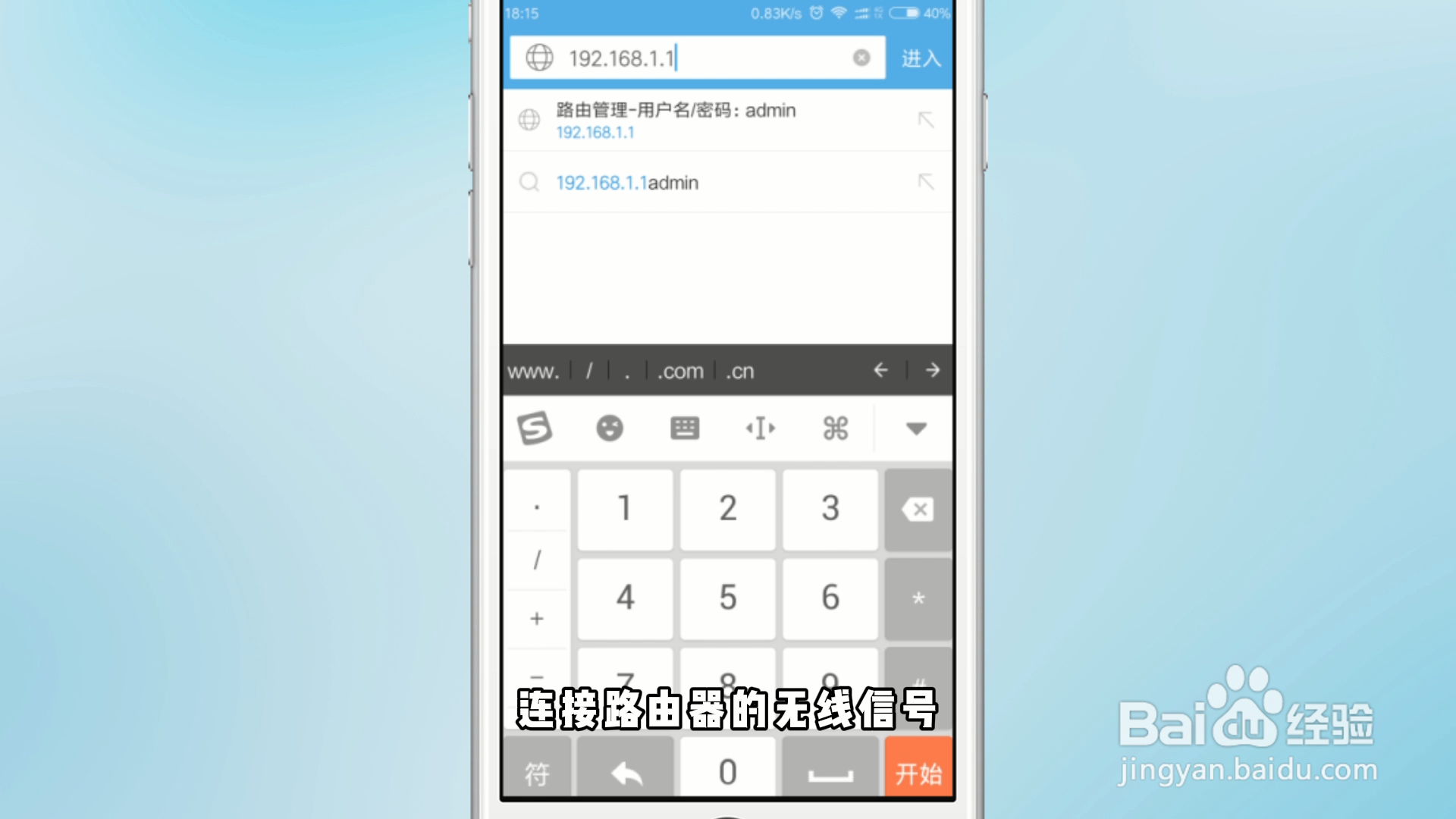
2、输入路由器地址
在浏览器输入地址

3、输入用户名密码
进入窗口后输入用户名密码

4、点击无线安全设置
修改密码需要点击无线安全设置然后修改无线密码。

1、打开TP-LINK
点击打开TP-LINK应用。

2、点击设置
点击要设置的路由器。

3、点击路由器设置
进入路由器界面,点击路由设置。
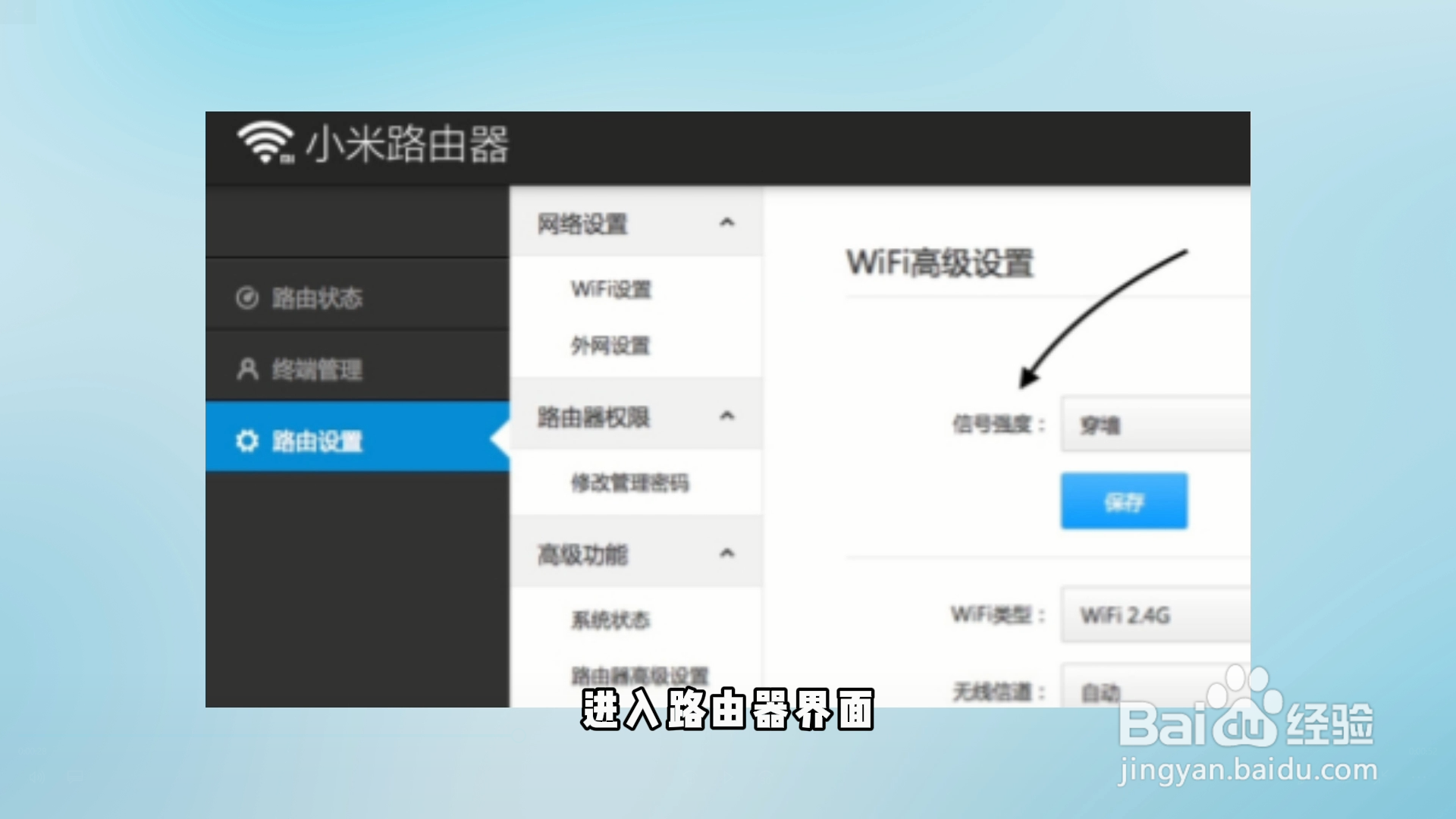
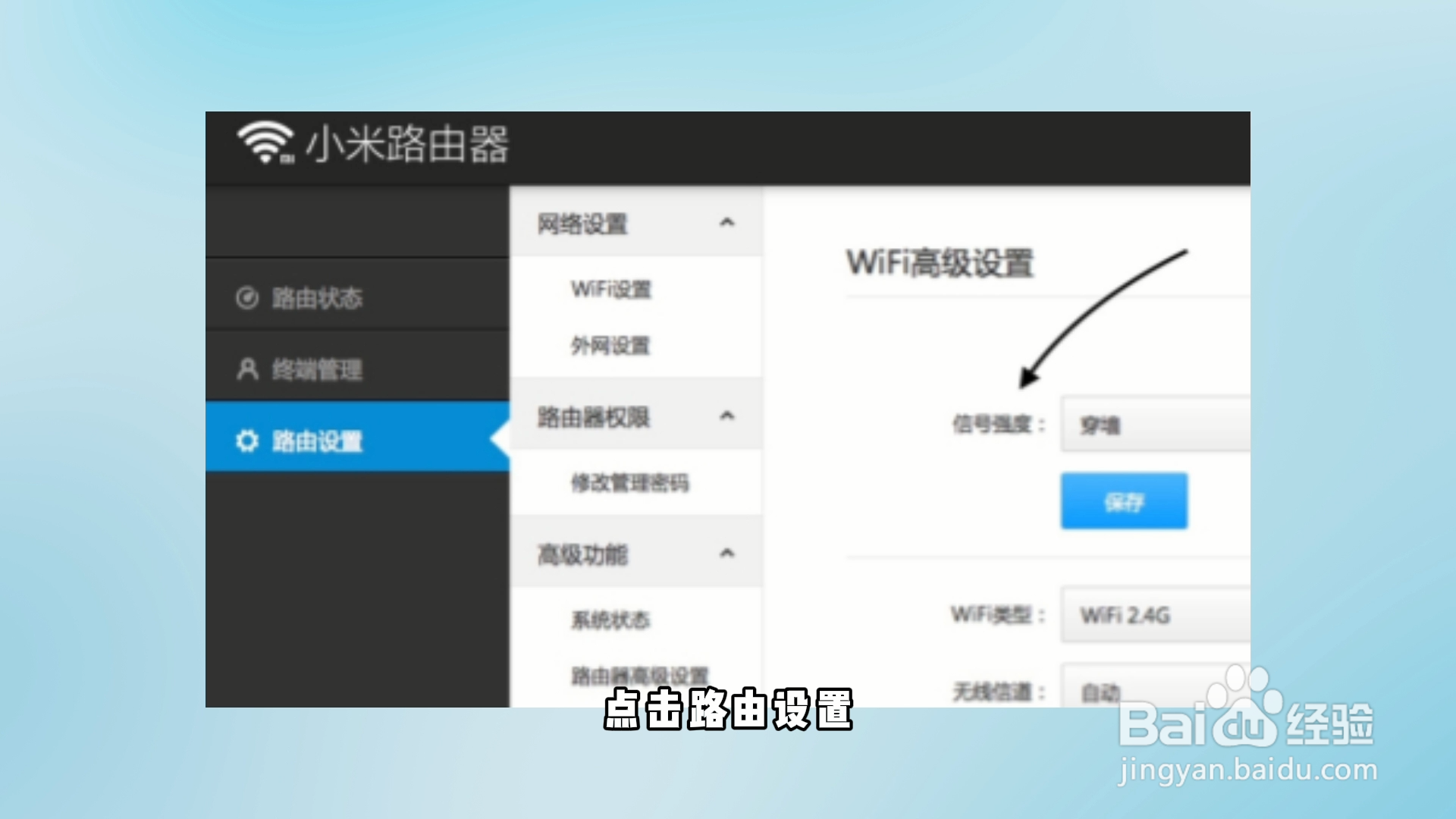
4、点击无线设置
进入路由器设置界面之后,点击无线设置。
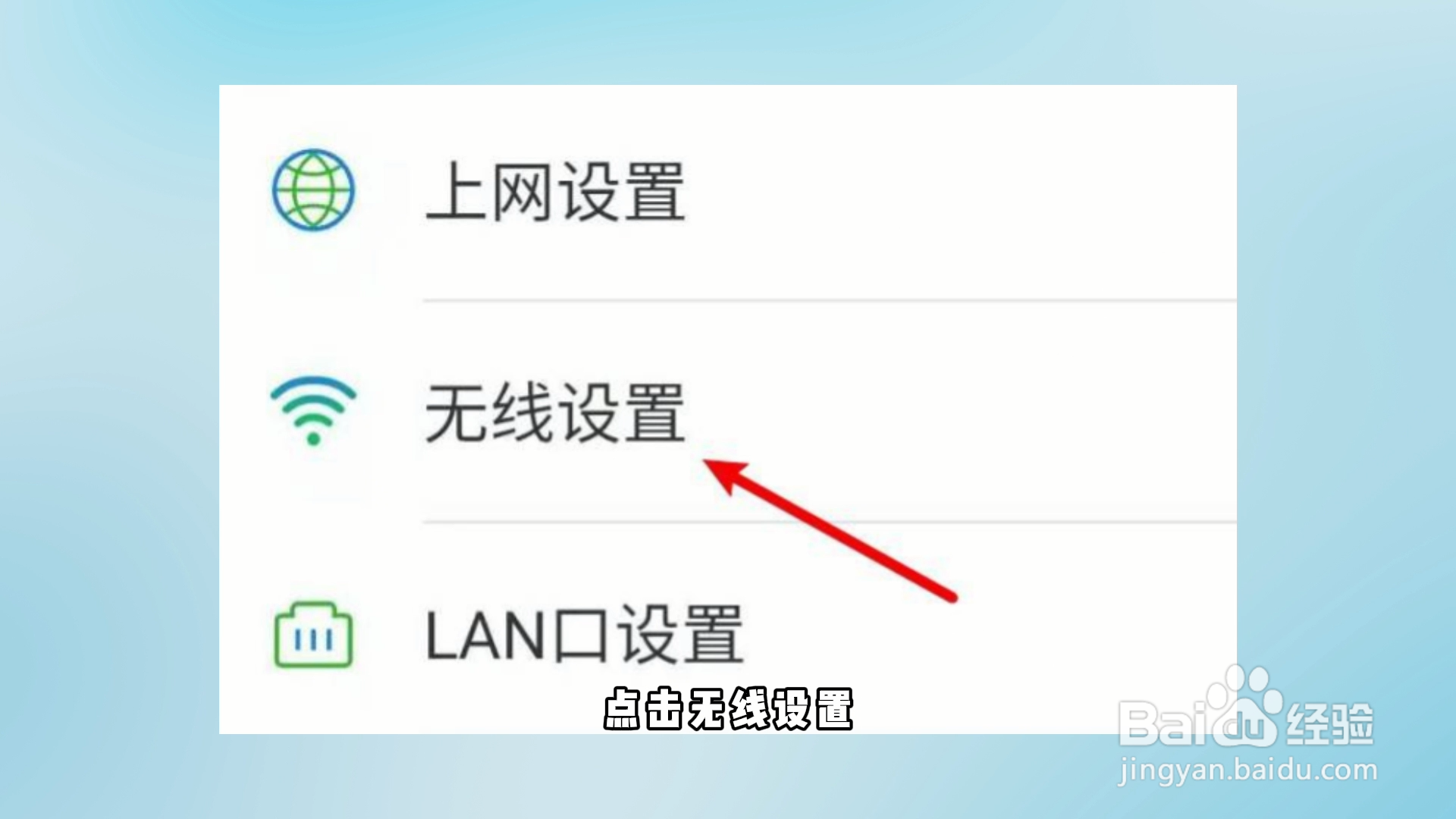
5、输入密码
进入无线设置界面之后,输入新的密码即可。

1、点击访问
进入手机浏览器,搜索框中输入路由器默认的IP地址,点击访问。

2、点击“确定”
进入路由器管理界面,手机屏幕向左滑,输入管理员密码,点击“确定”。

3、点击“无线设置”
登录后进入到总界面,点击“路由设置”,选择“无线设置”。
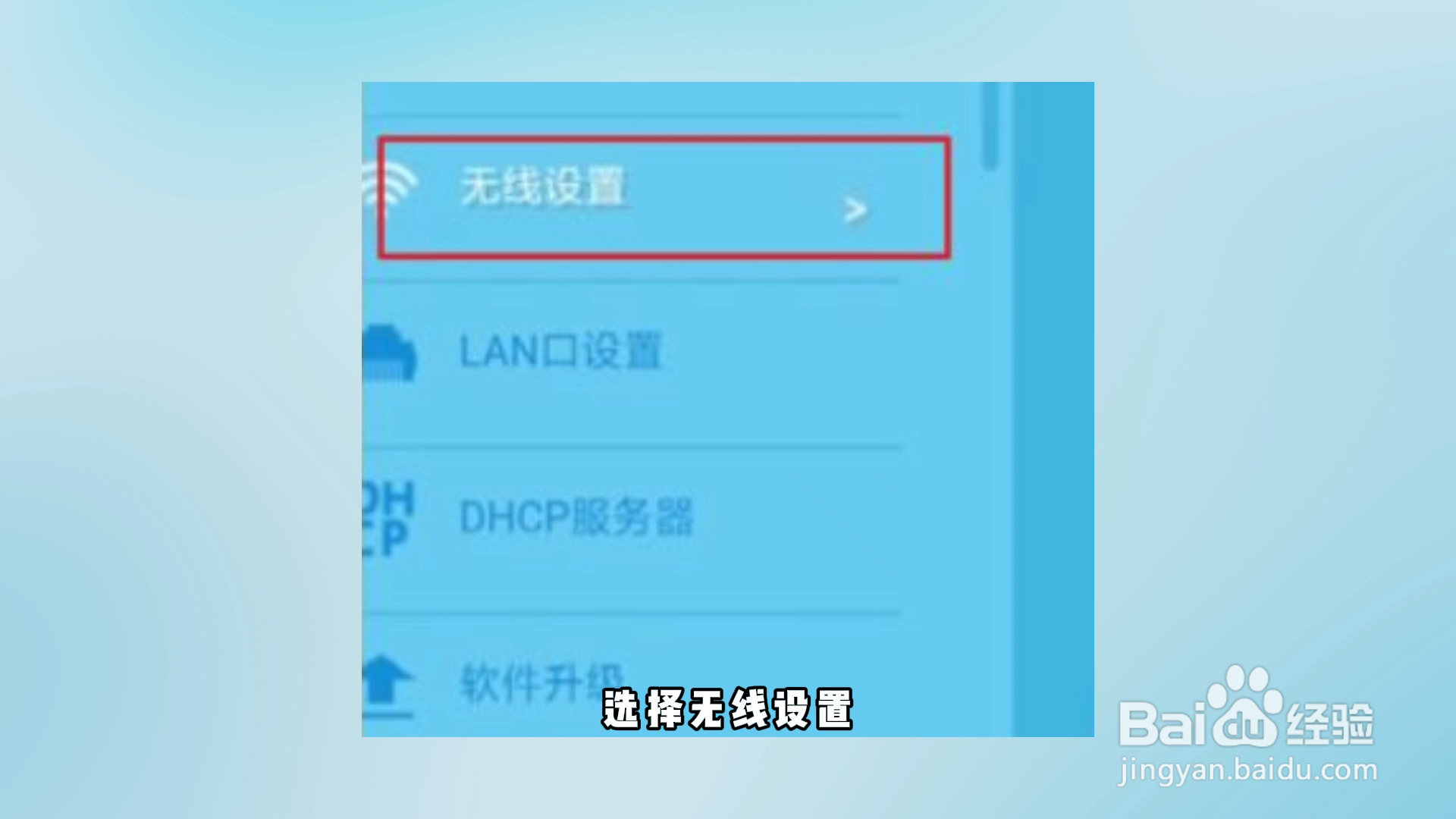
4、点击“WLAN”
返回手机界面,打开“设置”,点击“WLAN”,之前连接的无线连接不上了。

5、点击“修改密码”
点击右边的箭头,选择“修改密码”,输入新改好的密码后无线即可重新连接。
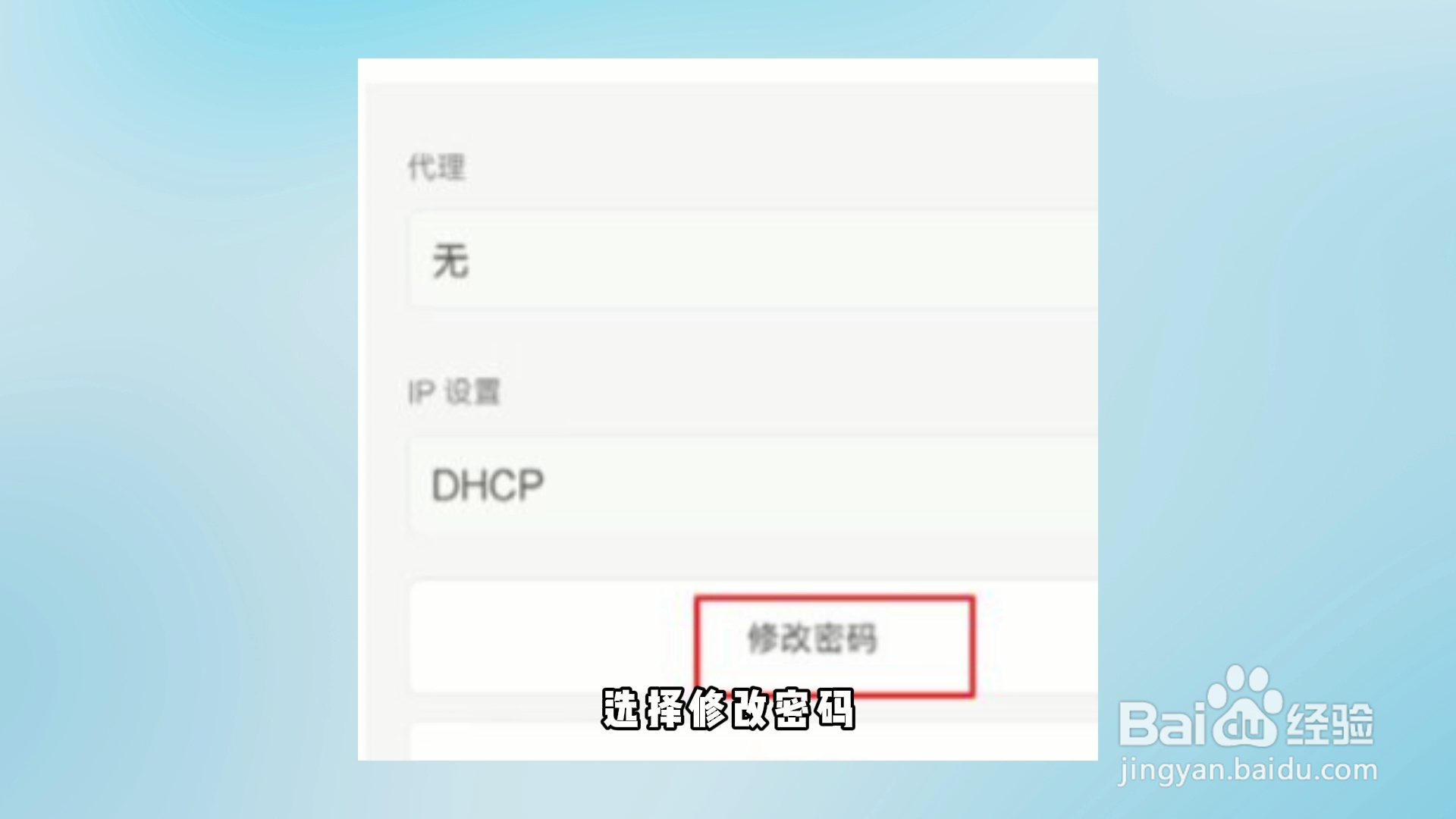
声明:本网站引用、摘录或转载内容仅供网站访问者交流或参考,不代表本站立场,如存在版权或非法内容,请联系站长删除,联系邮箱:site.kefu@qq.com。
阅读量:78
阅读量:144
阅读量:49
阅读量:104
阅读量:96